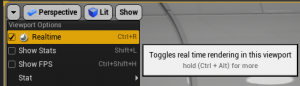■TIPS/制限事項
このページでは、SpriteStudioプラグインのTIPSや制限事項などを、随時追加していきたいと思います。
SpriteStudioプラグインについてはコチラ、SpriteStudio本体についてはコチラをご覧下さい。
問題のご報告や機能要望などは、ウェブテクノロジ様にお問い合わせ頂くか、GitHubのIssues、Facebookの助け合い所などをご利用下さい。
Actor / Component のアタッチについて
SsPlayerComponentでは、SkeletalMesh等と同様に、アニメーションの各パーツをそのままソケットとして使用可能です。
これを利用して、Actor / Component のアタッチに利用することが出来ます。
ソケットの使用方法はUE4の公式ドキュメントを参照して下さい。
同一平面上に配置した際の描画優先度について
基本的には、同一平面上には配置せず、奥行き方向の座標による制御を行って下さい。
2Dゲームなどで確実に描画の優先度が決まっている場合は、コンポーネントの「Translucency Sort Priority」プロパティを使用して制御することが出来ます。
詳細はUE4の公式ドキュメントを参照して下さい。
ガンマ補正による色の変化について
UE4では画面全体に常にガンマ補正が適用されるため、厳密に元のアニメーションと同じRGB値にはなりません。
ガンマ補正の影響を無視したい場合は、DefaultEngine.ini に下記の記述を追加したうえで、使用するテクスチャの「sRGB」プロパティをOFFにすることで、ガンマ補正の影響を無効化することが出来ます。
[/Script/Engine.Engine]
DisplayGamma=1.0
但し、この方法を使用すると、UE4のエディタ自体のUI等も影響を受け、暗い色になってしまいます。
また、UE4のエンジンソースコード内には、デフォルトのガンマ補正値である2.2が直接記述されている箇所も多く、完全に無効化出来ているかは保証出来ませんので、ご了承下さい。
少なくとも、上記設定を行ったうえで、SsProjectアセットをダブルクリックして開くビューア上では、正確な色が再現されることを確認しています。
HDR環境におけるアルファブレンドについて
アルファブレンドモードが、乗算/加算/減算 の場合、HDR環境でのブレンド結果がSpriteStudioエディタ上とは異なる場合があります。
これは、HDR環境では、RGB各要素の計算結果が 0.0~1.0 (0~255) の範囲に収まらなくても、そのままの値が保持されるためです。
例えば、 RGB=(255, 0, 0) の背景に RGB=(128, 0, 0) のパーツを加算で合成し、そのうえに RGB=(192, 0, 0) のパーツを減算で合成した場合、
SpriteStudioエディタ上では、合成毎に 0 ~ 255 の範囲に丸められるため、下記のような計算が行われ、暗い赤色になります。
(255, 0, 0) + (128, 0, 0) = (255, 0, 0)
(255, 0, 0) – (192, 0, 0) = (63, 0, 0)
HDR環境では、下記のように明るめの赤色になります。
(255, 0, 0) + (128, 0, 0) = (383, 0, 0)
(383, 0, 0) – (192, 0, 0) = (191, 0, 0)
SsProjectアセットをダブルクリックして表示されるビューア上では、SpriteStudioエディタと同様の結果となるよう、HDRをOFFにした環境でレンダリングしています。
UE4のPC上でのデフォルトはHDR環境となります。
モバイルでは、 下記の設定に依存します。
メインメニュー -> Edit -> Project Settings -> Rendering -> Mobile -> Mobile HDR
開発中のプラットフォームや設定に合わせて、アルファブレンドの利用方法をご検討下さい。
パフォーマンス向上のために
主に描画のパフォーマンスを向上させるために、下記のことをお試し下さい。
描画モードは「Default」を使用する
オフスクリーンレンダリングは重いです。
可能な限り「Default」を使用して、「OffScreenPlane」等を使用する箇所を最小限に留めて下さい。
アニメーション内で アルファブレンド/カラーブレンドモード を出来るだけ統一する
パーツの順番と優先度に基づいてソートした後に、連続して同じ セルマップ/アルファブレンドモード/カラーブレンドモード が設定されたパーツは1回のDrawCallで描画されます。
出来るだけ同じブレンドモードを使用するか、別のブレンドモードを使用するパーツの描画順をまとめておくことで、DrawCall数を削減することが出来ます。
エディタ上でアニメーションが再生されない場合
Actorの配置は正常に行え、ゲームを「Play」すると再生されるのだけれど、エディタ上でだけアニメーションが再生されない場合、ビューポートの「Realtime」設定を確認して下さい。
SsPlayerを正常にプレビューするためには、「Realtime」の設定がONになっている必要があります。
ビューポート左上の▼から、下記の画像のチェックボックスを確認して下さい。
全角文字の使用について
アニメーション名,セル名,パーツ名等には、原則として半角英数で名前をつけて下さい。
全角文字を使用すると、正常に再生されなかったり、名前を使用してアクセスする機能が動作しない場合があります。
エフェクト機能の逆再生について
エフェクト機能を含むアニメーションの逆再生については、サポートしておりません。
また、前フレーム方向へのフレームジャンプも同様です。
この場合、直前の状態とは連続性が保証されない形での再生となります。
プラグインバージョン「v1.2.0_UE4.12_SS5.7.0」以降のバージョンでサポートされるようになりました。
目次
■チュートリアル :本プラグインを新規に導入される方は、まずはこちらのチュートリアル記事をご覧下さい
・自分のプロジェクトへの導入方法
・SSPJファイルのインポート方法
・BluePrintからの使用方法
・HUDでの使用方法 UMG / Canvas
■機能リファレンス :BluePrintの機能リファレンスは、下記のページをご覧下さい
・プロパティリファレンス
・BluePrintリファレンス
■TIPSなど
・TIPS & 制限事項
・パッケージ作成手順
■SpriteStudio本体について
ウェブテクノロジ様の公式ページをご参照ください
http://www.webtech.co.jp/spritestudio/